如何将APK文件转换为BAR格式?——探索apk转bar网站
要将APK文件转换为BAR文件,可以使用BlackBerry提供的命令行工具,以下是详细的步骤和相关信息:
一、下载和准备工具
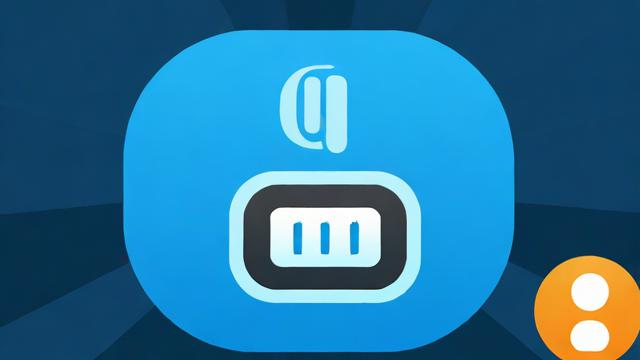
1、下载命令行工具:前往BlackBerry官方网站下载命令行工具,下载地址如下:[BlackBerry CommandLineTools](https://bdsc.webapps.blackberry.com/android/tool/),下载后是一个zip文件,文件名为CommandLineTools.zip。
2、解压工具:将下载的zip文件解压,得到一个包含多个目录和文件的文件夹,其中有一个名为CommandLineToolsForRepackagingAPKtoBar的目录,该目录中的bin子目录包含了所有需要使用的命令行工具。
3、配置环境变量:将bin目录的路径添加到系统的PATH环境变量中,以便在命令行界面中直接访问这些工具。
4、安装JRE:由于这些工具是通过Java执行的,因此需要确保系统上已经安装了Java运行环境(JRE)。
二、转换步骤
1、打开命令行界面:在Windows系统中,可以通过按Win+R键,输入cmd并回车来打开命令提示符。
2、执行转换命令:使用apk2bar工具将APK文件转换为BAR文件,命令格式如下:
apk2bar <需要转换的apk文件名>
如果APK文件名为MyHello.apk,则命令为:

apk2bar MyHello.apk
3、签名BAR文件:使用blackberry-signer工具对生成的BAR文件进行签名,命令格式如下:
blackberry-signer -storepass <证书文件密码> <要签名的bar文件名>
如果BAR文件名为MyHello.bar,且证书文件密码为mypassword,则命令为:
blackberry-signer -storepass mypassword MyHello.bar
4、部署BAR文件:使用blackberry-deploy工具将签名后的BAR文件部署到PlayBook设备上,命令格式如下:
blackberry-deploy -installApp -device <PlayBook IP 地址> -package <bar文件名> -password <PlayBook密码>
如果PlayBook设备的IP地址为192.168.0.104,BAR文件名为MyHello.bar,且PlayBook密码为1234,则命令为:
blackberry-deploy -installApp -device 192.168.0.104 -package MyHello.bar -password 1234
通过以上步骤,你可以将APK文件成功转换为BAR文件,并在BlackBerry PlayBook设备上进行部署,需要注意的是,这个过程涉及到一些技术细节和命令行操作,对于初学者来说可能有一定的难度,如果遇到问题,可以参考BlackBerry官方文档或寻求专业技术支持。
以上内容就是解答有关“apk转bar网站”的详细内容了,我相信这篇文章可以为您解决一些疑惑,有任何问题欢迎留言反馈,谢谢阅读。





暂无评论,1人围观